在wpsword文档中进行文字的输入和对齐排版等操作是基本的操作步骤,我们想要让自己编辑的内容更加的整洁和符合自己的需求,那么就需要对我们的文字内容进行相应的排版设置,有的时候需要在文档中插入文本框进行文字输入,而一般插入的文本框都是左对齐的,我们想要将文本框设置成水平居中对齐,那么我们该如何设置呢,你可以进入到布局选项的设置窗口中进行设置,下方是关于如何使用WPSWord文档将文本框水平居中对齐的具体操作方法,如果你需要的情况下可以看看方法教程,希望小编的方法教程对大家有所帮助。
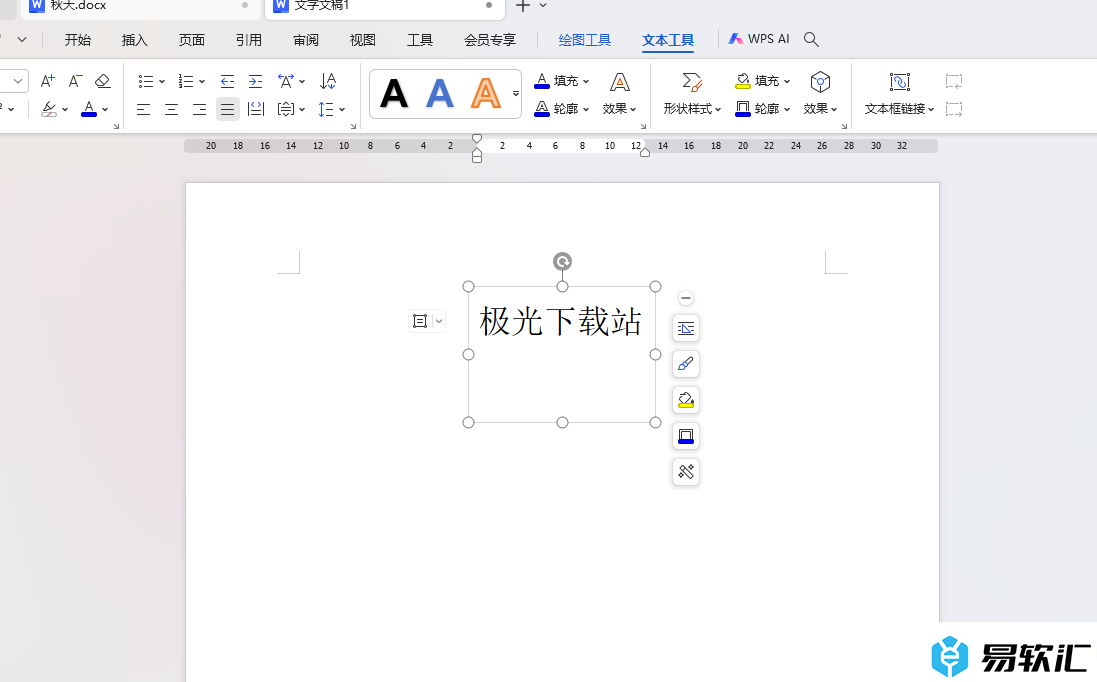
方法步骤
1.首先,我们需要将顶部的【插入】选项点击一下,然后在工具栏中将【文本框】点击打开,在框中输入自己需要的内容。
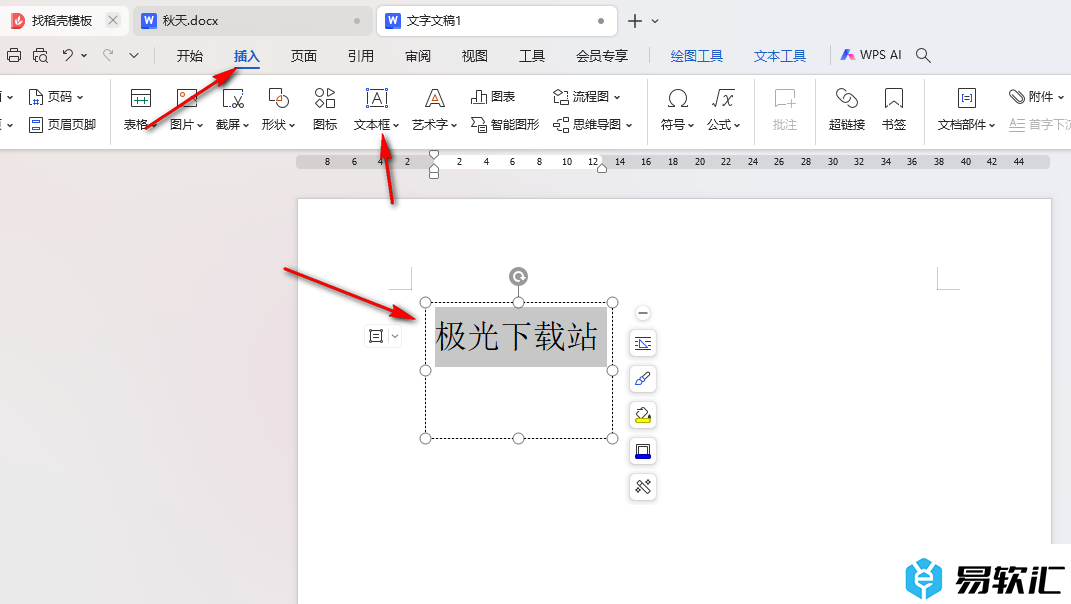
2.这时候,我们就可以将文本框选中进行右键点击,选择菜单选项中的【文字环绕】选项,之后我们将其中的【其他布局选项】进行点击。
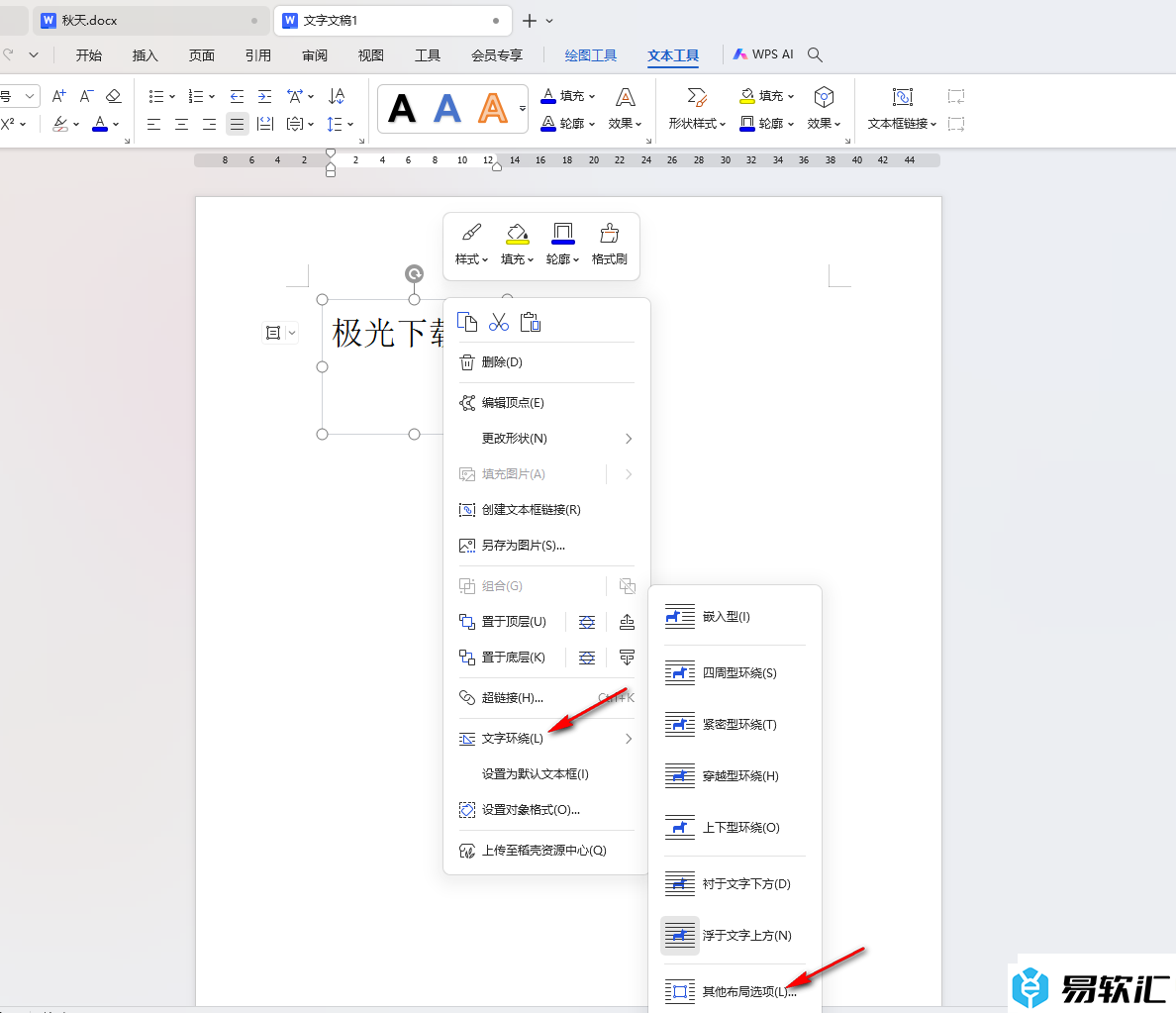
3.这时候,我们将【对齐方式】选项勾选上,将其设置成【居中】即可。
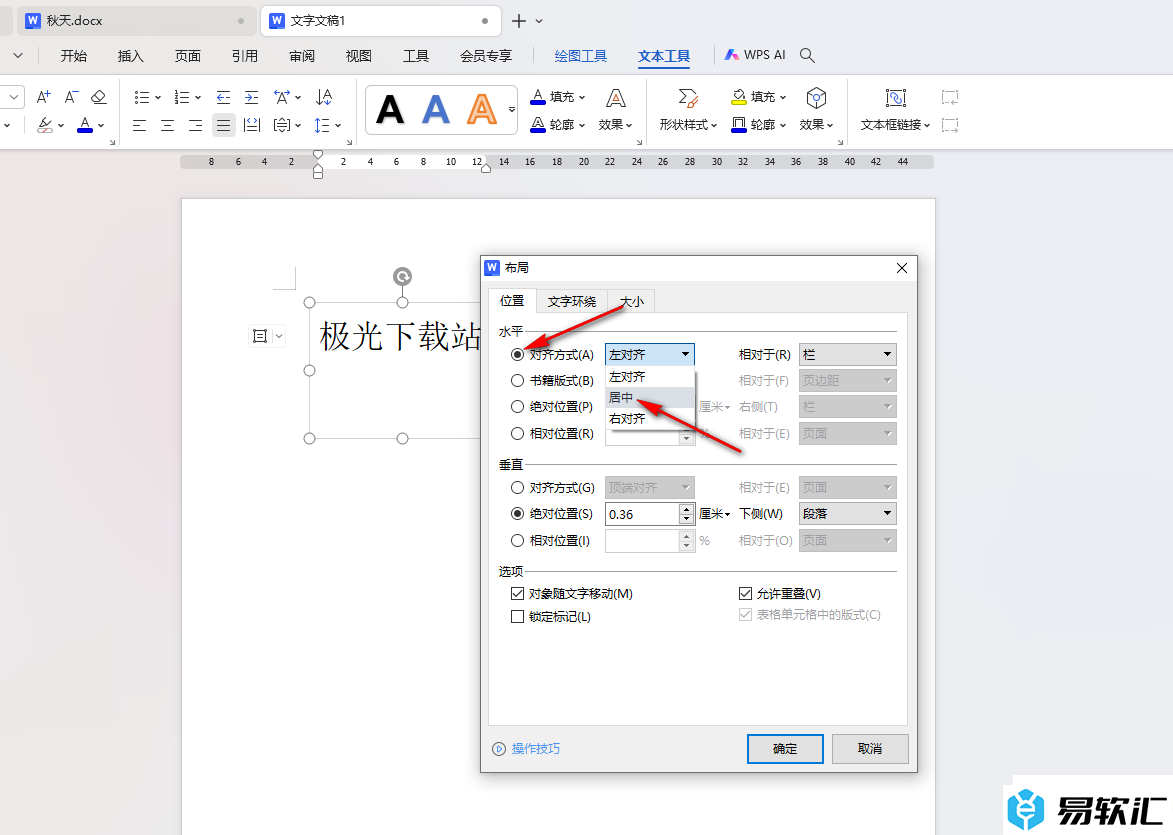
4.之后价格后面的【相对于】选项点击打开选择【页面】选项,之后点击确定按钮即可。
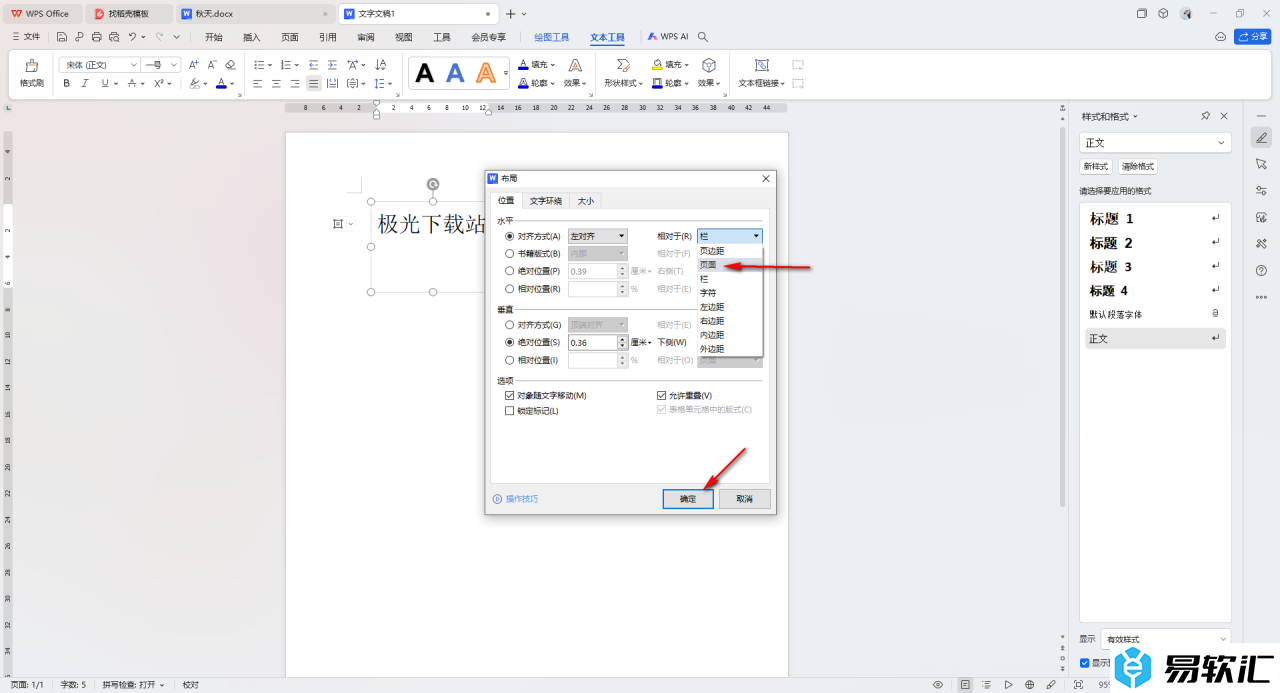
5.这时候,我们就可以查看到当前页面上的文本框内容就会水平居中对齐显示,如图所示。
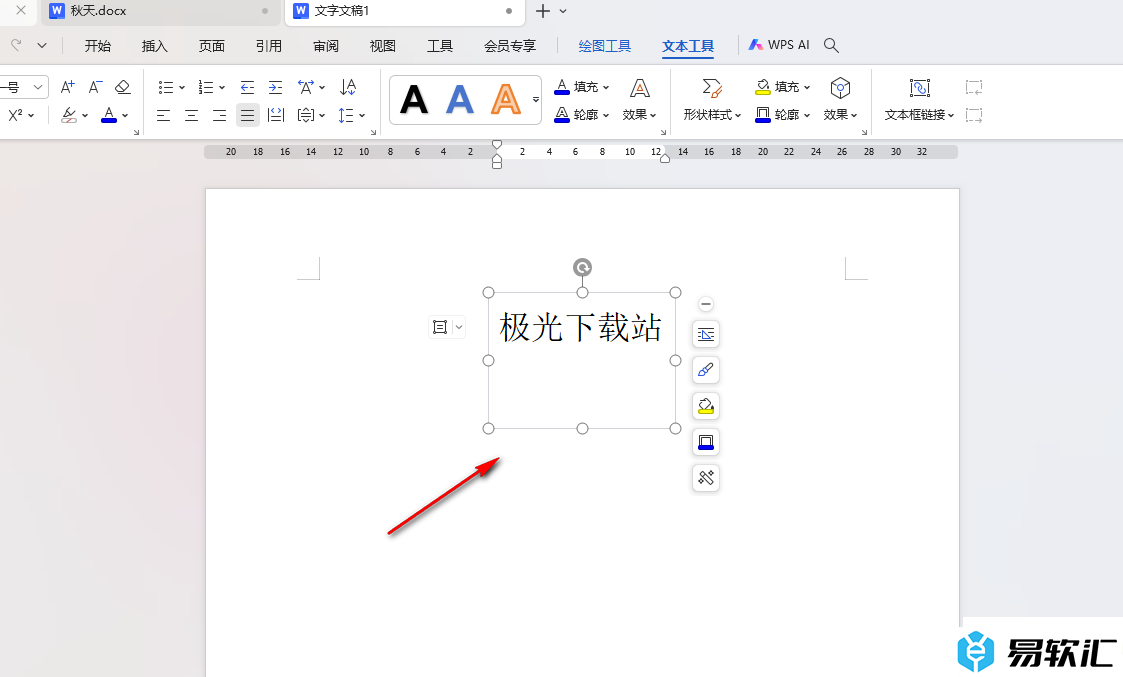
以上就是关于如何使用WPSWord文档设置文本框水平居中对齐的具体操作方法,如果你插入了一些文本框,想要这些文本框显示在页面的中间位置,那么我们就可以按照上述的教程进行设置一下即可,感兴趣的话可以操作试试哦。






